
Оглавление:
- Автор Lynn Donovan [email protected].
- Public 2023-12-15 23:52.
- Последнее изменение 2025-01-22 17:39.
К " защитить ОУ из случайное удаление "выполните следующие действия:
- Откройте «Пользователи и компьютеры Active Directory».
- Щелкните правой кнопкой мыши ОУ что ты хочешь защищать из случайное удаление и щелкните Свойства.
- Перейти на вкладку Объект , проверить " Защитить объект от случайного удаления "и нажмите ОК.
В связи с этим, как включить защищенный объект от случайного удаления?
К защищать / снять защиту с одного объект из удаление : Развернуть Active Directory /. Щелкните правой кнопкой мыши объект вам нужно и нажмите Свойства в контекстном меню. В открывшемся диалоговом окне нажмите «Дополнительно». Давать возможность или отключить Защищать из случайное удаление вариант.
Также можно спросить, как предотвратить случайное удаление? Защищать от случайное удаление Шаг 1. Перейдите на страницу элемента и нажмите «Настройки». Шаг 2 - В общих настройках найдите «Защита от удаления» (сразу под «Статусом»). Установите флажок, чтобы Не допустить этот предмет из того, что случайно удалено, затем нажмите Сохранить.
Также нужно знать, как мне избавиться от защиты от случайного удаления в рекламе?
Чтобы снять защиту, предотвращающую случайное удаление OU:
- Войдите в систему как член группы администраторов домена.
- Откройте «Пользователи и компьютеры Active Directory».
- Щелкните Просмотр, а затем щелкните Дополнительные функции.
- Во-первых, снимите разрешения для OU, для которого вы хотите снять защиту.
Как удалить организационное подразделение?
Удалить организационную единицу
- Выберите организационное подразделение и выберите Свойства на панели задач справа.
- Снимите флажок «Защитить от случайного удаления» и нажмите «ОК».
- Выберите Удалить на панели задач справа.
- Подтвердите удаление организационной единицы.
Рекомендуемые:
Как мне исправить этот сайт, не защищенный Microsoft Edge?

Для этого выполните следующие действия: Нажмите Windows Key + S и введите параметры Интернета. Выберите в меню Свойства обозревателя. Перейдите на вкладку «Безопасность» и нажмите «Надежные сайты». Понизьте уровень безопасности для этой зоны до Средне-низкий. Нажмите Применить и ОК, чтобы сохранить изменения. Перезагрузите браузер и проверьте, решена ли проблема
Как отключить защищенный режим в Adobe Reader?

Откройте Adobe Reader и щелкните «Правка»> «Настройки». Откроется диалоговое окно «Настройки». В разделе «Категории» выберите «Безопасность (улучшенная)». В разделе «Защита песочницы» выберите «Защищенный просмотр: выключен». Нажмите ОК
Как скопировать защищенный авторским правом DVD с помощью HandBrake?

Как копировать DVD с помощью HandBrake Open HandBrake. Выберите файл, который хотите скопировать, нажав значок файла слева при запуске. Нажмите кнопку «Обзор» и выберите место для сохранения сохраненного файла. После выбора нажмите кнопку «Сохранить». Нажмите Start Encode вверху, чтобы начать копирование с DVD
Каков пример случайного использования или разглашения?
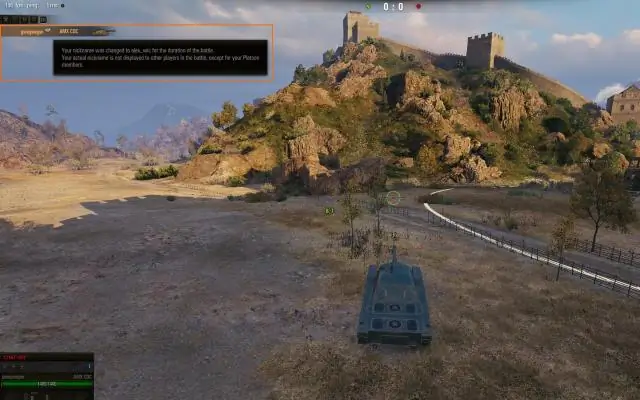
Примеры случайного использования и раскрытия информации: 1. Конфиденциальные беседы между поставщиками медицинских услуг или с пациентами. а. Например, провайдер может дать указание административному сотруднику выставить счет пациенту за определенную процедуру, и его могут подслушать один или несколько человек
Как мне войти в защищенный UCSD?
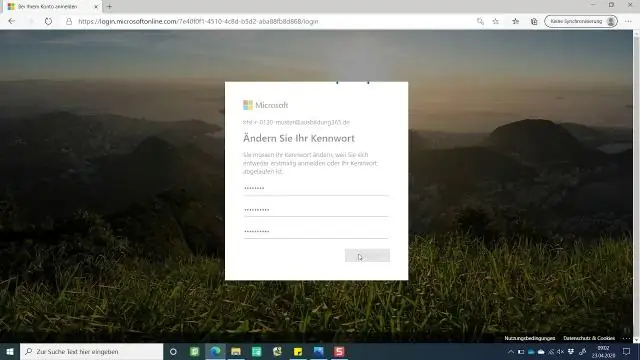
Устройство с Windows 7. Настройте свой Wi-Fi. Выберите "Настройки". Выберите Настройки Wi-Fi. Выберите зашифрованный беспроводной сервис. Выберите UCSD-PROTECTED. Настройте опцию UCSD-PROTECTED. Поле имени пользователя: введите свое имя пользователя Active Directory. Проверьте ваше соединение. Чтобы убедиться, что у вас есть правильный IP-адрес после подключения
